Ghid de tutorial Cum să editați cu ușurință textele filigranelor din videoclipuri
De cele mai multe ori, videoclipurile descărcate și înregistrate vin cu un filigran. Trebuie să plătiți dacă nu doriți astfel de filigrane din videoclipurile dvs. Acestea ar putea veni sub formă de text sau logo pe videoclipuri. Acestea fiind spuse, trebuie să cauți un dispozitiv de eliminare a textului dintr-un program video dacă te afli într-o situație similară. Dar de unde anume ar trebui să începi căutarea? Din fericire, acest articol va prezenta câteva tehnici excelente de îndepărtat filigrane pentru editări pe videoclipuri. Citiți pentru a afla alte programe valoroase.
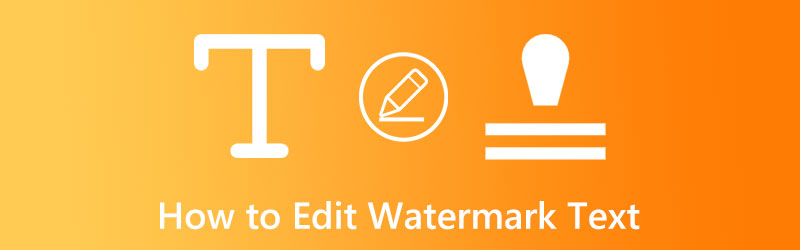
CONȚINUTUL PAGINII
Partea 1. Cum să editați textul filigranului pe videoclipuri
Vidmore Video Converter este un program simplu, dar eficient pentru a scăpa de filigranele din videoclipuri. În plus față de filigrane, poate elimina orice logo-uri, texte, marcaje temporale sau alte elemente nedorite din fișierul dvs. Întreaga procedură de eliminare a filigranului este simplă și rapidă. Chiar și cei care nu au experiență anterioară cu computerul îl pot folosi rapid. Instrumentul folosește metoda de estompare pentru a estompa obiectele nedorite fără a afecta alte elemente din videoclip.
Dar stai, mai sunt! După cum veți vedea în următoarea secțiune a acestui tutorial, puteți înlocui filigranul șterse sau logo-ul imaginii cu propriul dvs. filigran unic. Ai citit bine. Utilizatorii pot adăuga și elimina filigranele la alegere folosind acest program. Consultați tutorialul de mai jos pentru a afla cum să editați textul filigranului:
Cum să eliminați filigranul din videoclip
Pasul 1. Instalați și rulați Video Video Converter
Pentru a obține software-ul, vă rugăm să selectați Descărcare gratuită buton. Obțineți programul de instalare care funcționează cu sistemul de operare al computerului dvs. După ce ați terminat, puteți începe să utilizați software-ul. Continuați să învățați cum să utilizați aplicația explorând funcțiile acesteia.
Pasul 2. Încărcați un videoclip pentru a elimina un filigran
Selectați aplicația Trusa de scule meniul. Apoi, în fereastra rezultată, alegeți Eliminator de filigran video fila și adăugați videoclipul pe care doriți să îl modificați făcând clic pe La care se adauga buton.
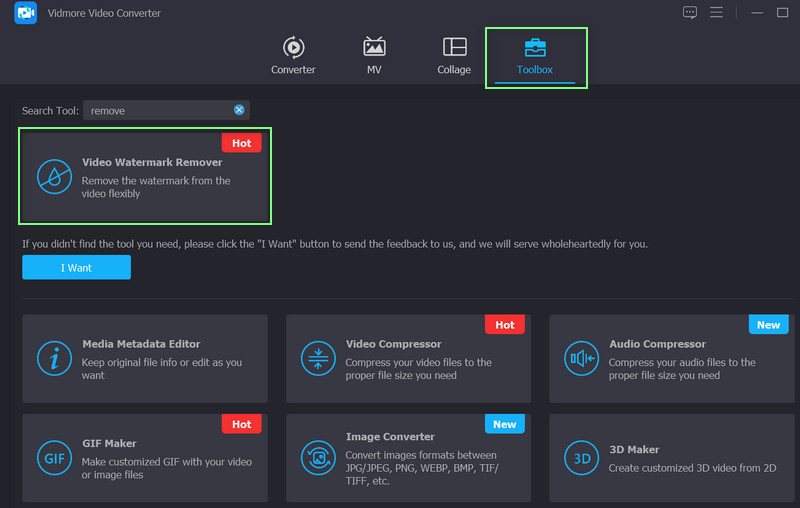
Pasul 3. Adăugați o zonă de eliminare a filigranului
Pentru a scăpa de filigran, alegeți caseta de selectare etichetată Adăugați o zonă de eliminare a filigranului. După aceasta, ar trebui să poziționați selecția de eliminare a filigranului deasupra filigranului. Apoi, scalați-l pentru a ascunde complet filigranul.

Pasul 4. Păstrați versiunea finală a videoclipului pe care l-ați modificat
Previzualizează videoclipul pentru a verifica dacă filigranul a dispărut. Dacă doriți să modificați rezultatul, chiar dacă sunteți mulțumit de rezultate, faceți clic pe Ieșire fila. După ce sunteți mulțumit de videoclipul dvs., faceți clic pe Export butonul pentru a-l salva. Va apărea o casetă de dialog care vă va spune că procesul de export este finalizat.
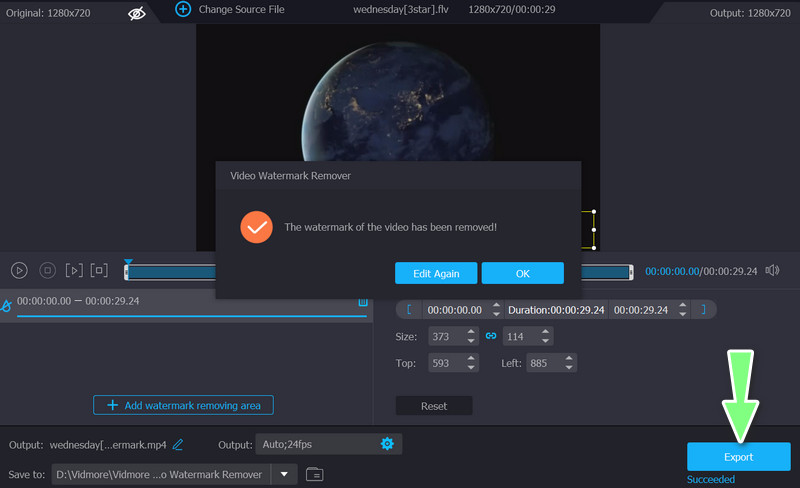
Cum să adăugați un filigran la un videoclip
Pasul 1. Lansați Vidmore Video Converter
Obțineți acest program de filigranare, configurați-l și lansați-l pe computer.
Pasul 2. Introduceți fișierele video
Apoi, faceți clic pe Adăugați fișiere pe bara de meniu și încărcați videoclipul la care doriți să adăugați un filigran sau apăsați pictograma mare plus din interfața principală a programului. Apoi, adăugați videoclipul țintă.
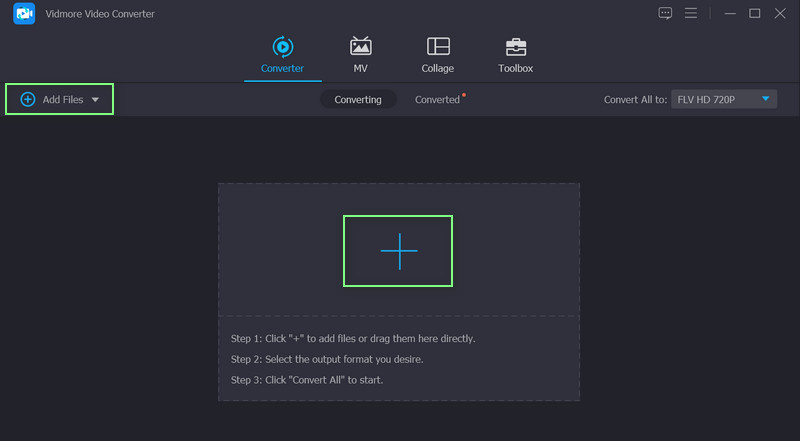
Pasul 3. Adăugați un filigran la videoclip
Pentru a aplica un filigran unui clip existent, mergeți la Editați | × pe interfața principală și apoi pe Filigran submeniu. Atât textul, cât și imaginile pot fi marcate aici. De asemenea, aveți control complet asupra setărilor filigranului.
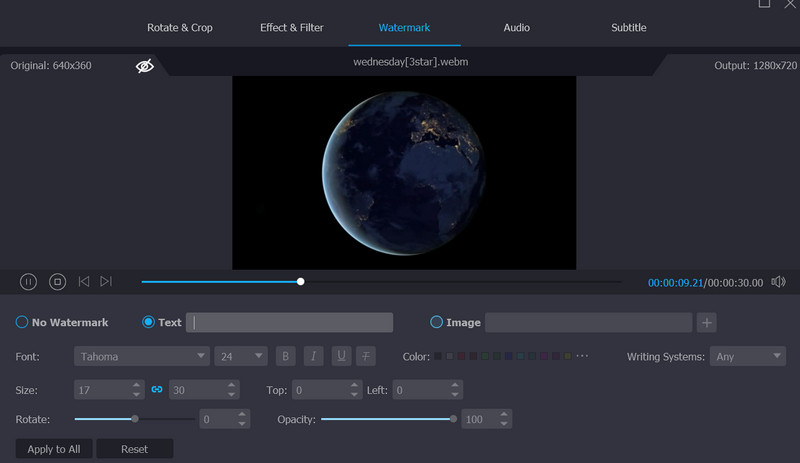
Pasul 4. Confirmați procesul
Când ați terminat de adăugat un filigran la un videoclip, selectați O.K a termina. Selectați formatul în care doriți să convertiți toate videoclipurile, apoi faceți clic pe Conversia tuturor buton.
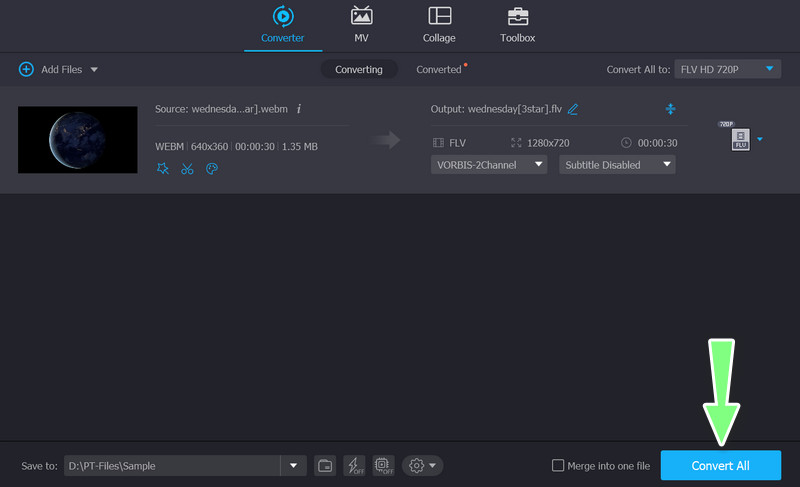
Partea 2. Cum să editați textul filigranului unei imagini
Este obișnuit să dorești să păstrezi o imagine uimitoare pe care ai văzut-o online. Dar nu vrei textul care apare pe imaginea respectivă. Prin urmare, puteți lua în considerare utilizarea Photoshop dacă doriți să adăugați sau să eliminați un filigran pe imaginea dvs. Pe lângă faptul că este unul dintre cele mai robuste editori de fotografii disponibile, se mândrește și cu mai multe tehnologii de ultimă oră care fac posibilă ștergerea textului din imagini, păstrând în același timp claritatea și claritatea lor originale. Iată pașii pentru textul filigranului pentru editări ale imaginilor.
Pasul 1. Porniți Photoshop și introduceți câteva imagini. Apasă pe Deschis opțiune sub Fişier meniul. După aceea, selectați imaginile prin fereastra de răsfoire. Alternativ, puteți trage imaginea în interfață.
Pasul 2. Folosește Umpleri în funcție de conținut caracteristică pentru a scăpa de orice text vizibil din imagine. Selectați zona care conține textul pe care doriți să îl ștergeți. După aceea, selectați fie lasou sau Instrument Marquee din meniul din partea stângă a ecranului. După aceea, faceți zona foto cu mouse-ul.
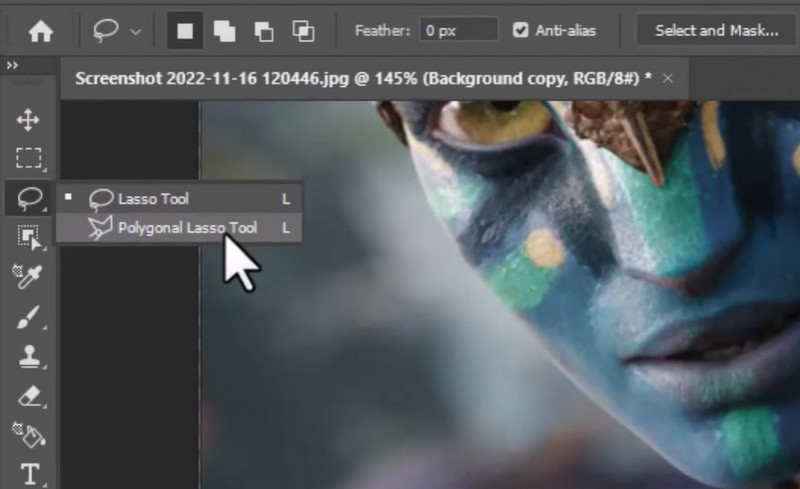
Pasul 3. Completați-l selectând Editare > Umplere în el din meniul principal. Alegeți Utilizare Umpleri în funcție de conținut opțiune. De îndată ce faceți clic pe O.K butonul, textul va dispărea. După ce ați făcut asta, puteți salva imaginea. Selectați Export de la Fişier meniul. Imaginea pe care o creați poate fi salvată într-o varietate de dimensiuni și rezoluții.
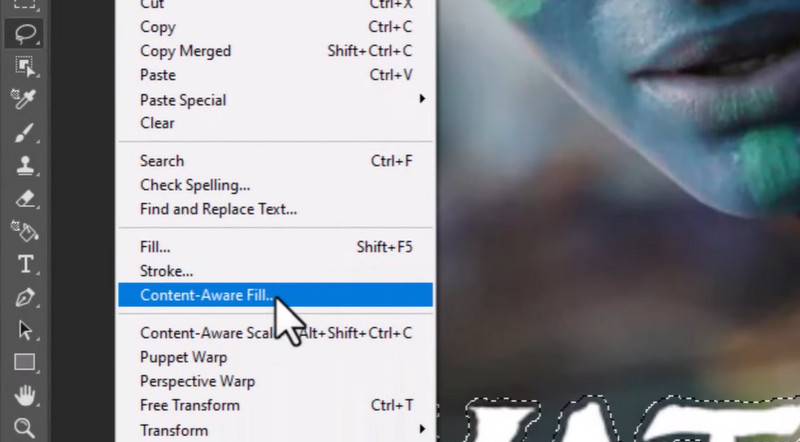
Partea 3. Întrebări frecvente despre editarea textului filigranului pe videoclipuri
Este legal să eliminați filigranele dintr-un videoclip?
Dacă singurul dvs. scop este să eliminați sigla mare care blochează redarea filmului, acest proces este în regulă. Doar nu-l distribui online și nu încerca să-l republici ca și cum ai fi proprietarul.
Cum să editați textul filigranului dintr-un videoclip cu iMovie?
Deoarece iMovie poate decupa, puteți elimina filigranul, mai ales când logo-ul este situat doar în colț.
Pot elimina un filtru dintr-un videoclip?
În cele mai multe cazuri, eliminarea unui filtru dintr-un videoclip va trebui să utilizeze același program care a fost folosit pentru a aplica filtrul în primul rând.
Concluzie
Tutorialul de mai sus te învață cum să editați textul filigranului dintr-un videoclip. Când un filigran poate fi plasat într-un videoclip, acesta poate fi, de asemenea, eliminat. În plus, există o metodă de editare a filigranelor dintr-o imagine. Încercați fiecare program și vedeți cum preferați să utilizați pentru a edita filigranele.



